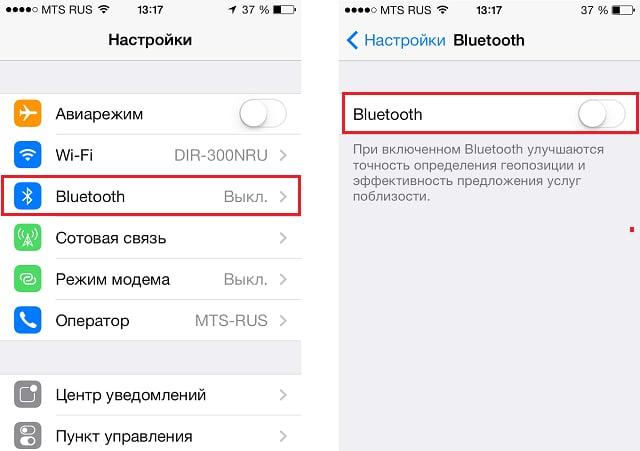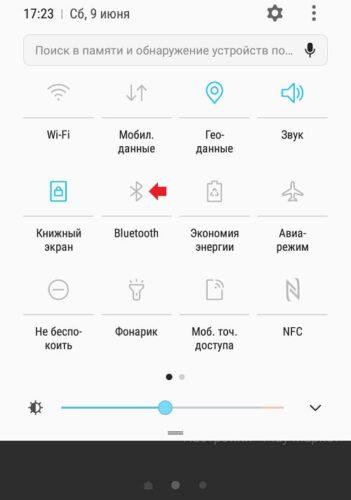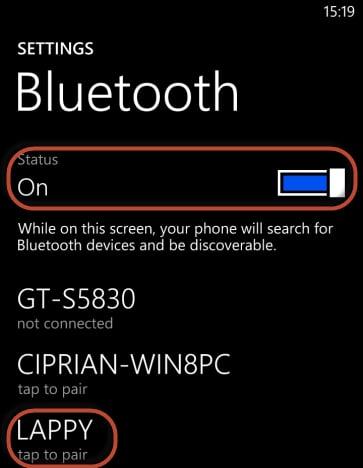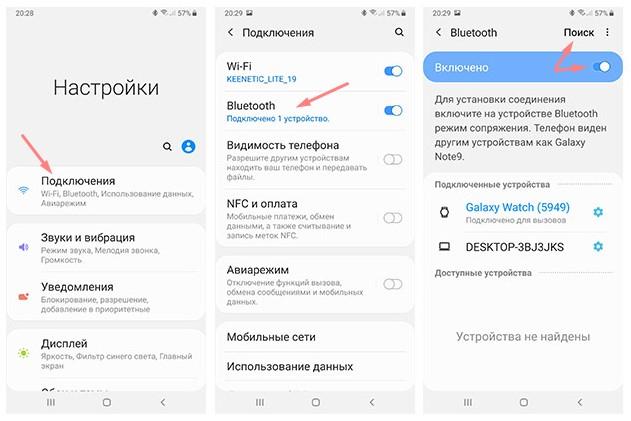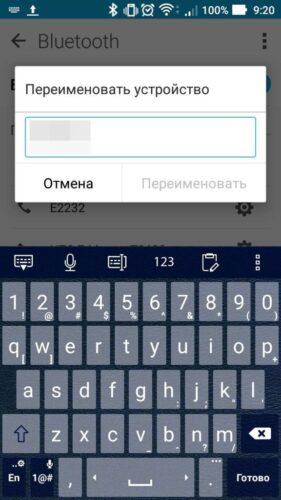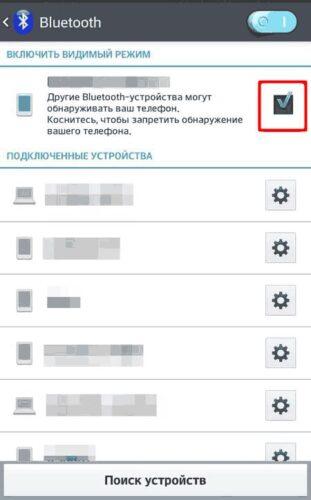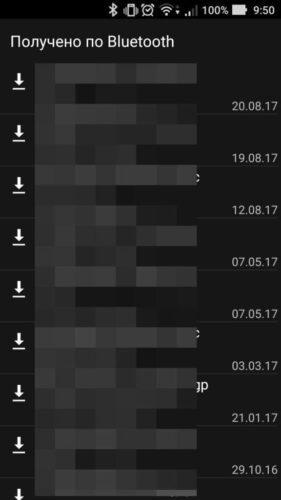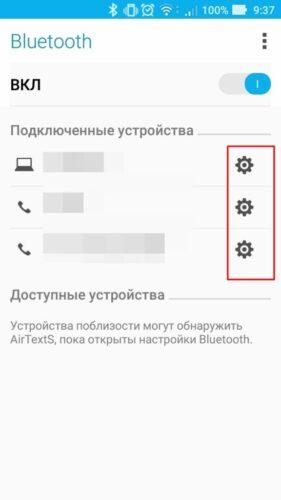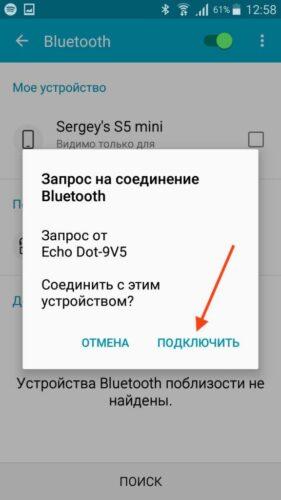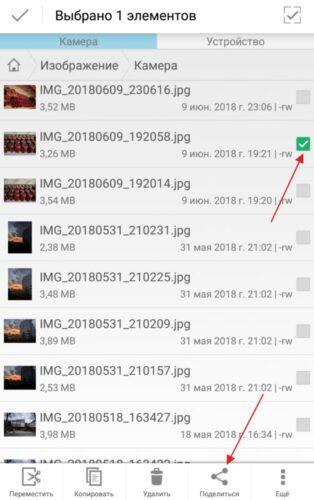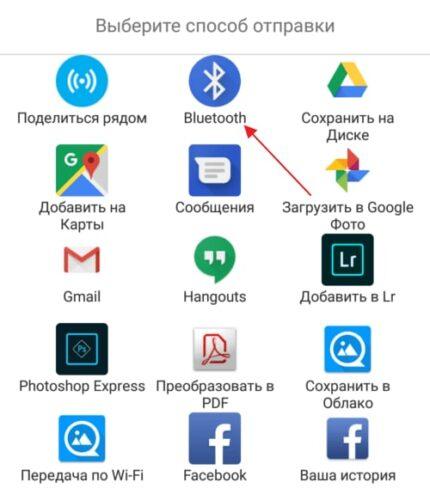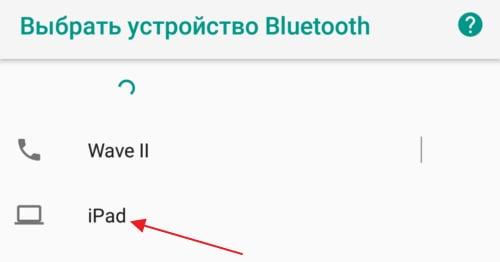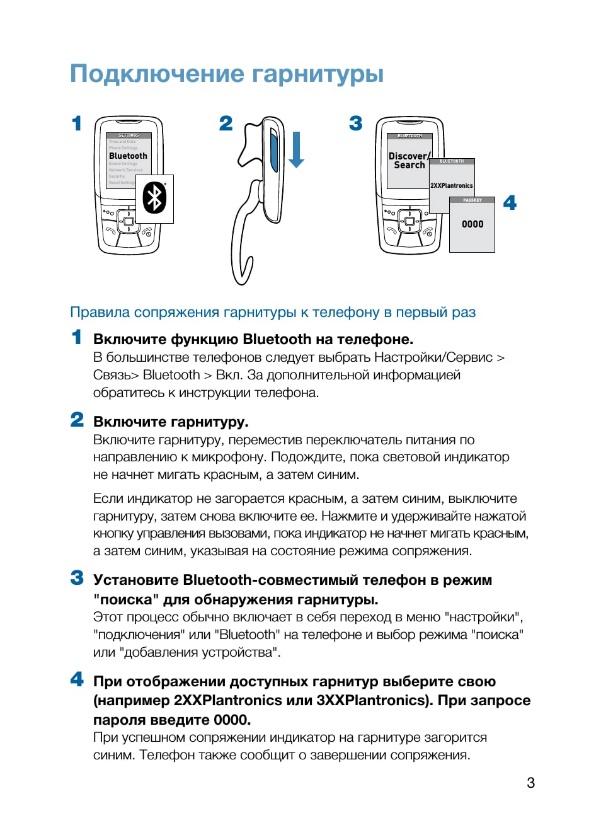Блютуз – важная технология, которая на данный момент утратила свою популярность, но в период, когда другие способы передачи данных между устройствами не были доступны, блютуз занимал особое место в системе телефона.
Как включить блютуз на телефоне
Блютуз используется для того, чтобы подключать беспроводные устройства. К таким относят и наушники, и гарнитуры, и колонки – все то, что необходимо подключать к телефону без кабеля. Также блютуз служит для связи двух приборов для передачи данных. Если необходимо передать файл или музыку, то через него можно это сделать.
Такая технология есть в каждом устройстве. Главное – знать, как её установить и как активировать на своем устройстве. Более подробно об этой технологии стоит посмотреть в этом видео
iPhone
На айфонах также есть такая технология, как блютуз. Её достаточно редко используют на телефонах системы iOS, так как компания АПЛ специально для своих устройств придумала отличную от блютуза систему. Несмотря на это, технология на смартфоне присутствует. Чтобы воспользоваться её, необходимо:
- Для начала стоит перейти в настройки телефона. Они находятся на стартовом экране телефона, а напоминают иконку в виде шестеренки. Тапом открываем их;
- После этого стоит посмотреть на самую верхнюю панель, в которой располагаются все основные возможности телефона. Находим там раздел под названием «Блютуз»;
- Если пользователь не активировал его, то в строке будет состояние «Выкл.». Для активации необходимо тапнуть на строчку;
- Открывается окно, где в строчке «Блютуз» мы переводим тумблер в активированное состояние.
Таким образом на Айфоне активируется блютуз. Если пользователь сделал все правильно, то в шторке состояния отобразится его включение.
На Андроиде
На Андроиде активировать блютуз также можно. На таких телефонах впервые и появилась технология беспроводного подключения. Впервые стали использовать её именно на подобных девайсах.
Активацию блютуз зависит от того, какой прошивки у пользователя устройство. Если у него достаточно современная прошивка, то провести включение он может даже через шторку состояния. Для этого:
- Свайпом открываем шторку состояния на устройстве. Свайп и его направление также зависит от прошивки, модели и многого другого. Как правило, взмах сверху вниз активирует систему в правильном направлении;
- После этого необходимо найти значок, который отвечает за беспроводное подключение. Сама иконку выглядит, как английская буква «B»;
- Если тапнуть на эту иконку, то пользователь активирует необходимый элемент системы.
Таким образом активация блютуз не займет у пользователя много времени. Конечно, на андроиде, как и на Айфоне, можно активировать его и через настройки, на при помощи шторки состояния сделать это гораздо проще.
Если пользователь сделал все правильно, то соответствующий значок появится в верхней шторке состояния на телефоне.
На Windows Phone
Windows Phone – девайсы, которые относительно недавно появились на рынке. Их система отлична от других телефонов, поэтому и подключение блютуз у них свое. Для того, чтобы активировать их на Виндовс телефоне нужно:
- Открыть настройки на телефоне;
- После этого найти специальный раздел «Блютуз»;
- Тапаем на этот раздел и находим строчу под названием «Состояние»;
- Теперь стоит перевести его в активированное состояние.
После этого пользователь увидит список тех телефонов или устройств, с которыми можно провести сопряжение.
Как настроить Bluetooth
Как только пользователь разобрался с тем, как правильно включить блютуз-соединение, ему необходимо настроить его. От правильной настройки зависит то, получит ли пользователь максимальный уровень сопряжения с другими аксессуарами или же девайсами. Если пользователь не получает ускоренную стабилизацию, то он неправильно настроил беспроводного подключение.
Для начала необходимо активировать блютуз. Это рассматривалось выше, поэтому на данном шаге не стоит останавливаться.
Переименование устройства
После этого пользователь может переименовать свое устройство. Это можно сделать в специальной строке «переименование устройства». Это показывает то, как другие устройства увидят пользовательский телефон. Как правило, изначально производители используют наименование гаджета или же их компании. Пользователь может самостоятельно выбрать свое имя.
Видимость
Теперь стоит настроить видимость. Необходимо активировать его, так как изначально все устройства находятся в невидимом положении. Данные настройки меняются от пользователя. Чтобы другие девайсы увидели телефон, активируем этот пункт. Стоит просто зайти в настройки и активировать галочку. После другие девайсы смогут увидеть телефон пользователя и подключиться к нему.
Получено по Блютуз
Есть специальная графа, которая называется «Получено по Блютуз». В ней можно посмотреть все те файлы и данные, которые человек получит от других во время использования телефона. Данная настройка создается по умолчанию во внутренней памяти телефона. Если пользователь потерял данные, то он может обратиться к этому разделу и также его настроить.
Подключение других устройств
Также в настройки можно отнести подключение других устройств. О том, как подключиться к другим девайсам, стоит рассмотреть далее, но сам процесс настройки возможен в разделе «Блютуз» рядом с тем устройством, от которого хотелось бы получить информацию.
Как подключиться к другому устройству по блютуз
Подключение и синхронизация устройств – важная особенность и назначение блютуз-соединения. Весь процесс теряет смысл, если человек не знает, каким образом можно подключить то или иное устройство.
Для того, чтобы подключиться, пользователю обязательно необходимо иметь активированную функцию, а после необходимо соблюдать следующий алгоритм:
- Необходимо зайти в настройки в одноименный раздел;
- Далее пользователю стоит активировать функцию, а также включить видимость, чтобы другие устройства смогли увидеть телефон;
- Теперь появится список тех устройств, к которым пользователь может настроить подключение. Если же он пуст, то стоит кликнуть нажать на пункт «Поиск устройств»;
- После этого пользователь должен кликнуть на то устройство, к которому он хотел подключиться;
- Создаем запрос на сопряжение и ждем, когда другой человек подтвердит запрос на соединение;
- Когда синхронизация произошла, подключенный девайс автоматически перейдет в раздел «Подключенные».
Таким образом можно достаточно просто и легко подключиться к другому телефону. Процесс прост, поэтому ему стоит знать каждому обладателю телефона на любой системе.
Более подробно о том, как подключить то или иное устройство, пользователь может посмотреть в этом видео
Как принимать и отправлять файлы по блютуз
Обмен файлами меду устройствами – также важная и необходимая функция беспроводного соединения. Настроить её можно только между синхронизированными и подключенными устройствами, о которых говорилось выше.
Обратите внимание! Также необходимо активировать функцию и проверить синхронизацию устройств, их видимость.
Чтобы отправить файл, пользователю необходимо:
- Выделить его на устройстве и кликнуть на кнопку «Поделиться»;
- Теперь необходимо выбрать способ передачи. В данном случае – это Bluetooth;
- После этого стоит выбрать то устройство, которому хотелось бы передать тот или иной файл;
- На принимающем девайсе должно высветится запрос на то, чтобы передать тот или иной файл, если пользователь сделал все правильно;
- Принимающее устройство должно кликнуть на соглашение с данной манипуляцией;
- Начнется процесс передачи файлов;
- Когда файл перейдет на другое устройство, появится определенное сообщение.
Таким образом можно передавать любые файлы, начиная с музыки, заканчивая крупными файлами. Скорость передачи зависит от того, какой у пользователя блютуз, а также какое расстояние между устройствами.
Если необходимо передать документ, то блютуз – неплохой вариант для этого действия.
Как подключить к телефону гарнитуру, наушники или колонку по блютуз
Как говорилось ранее, подключаться можно не только между телефонами и устройствами, но и к беспроводным девайсам. К таким вариантам относят:
- Наушники;
- Гарнитуры;
- Колонки;
- И многое другое.
Такие устройства разрабатывают для того, чтобы обладателю телефона легче было пользоваться, а также не нужно было постоянно разбираться с проводами. Как правило, на таких девайсах есть специальный модуль, при помощи которого и проходит подключение.
И на телефоне, и на подключаемом устройстве должен быть один и тот же модуль блютуз, одна и та же версия. Если не соблюсти данный пункт, то устройства могут не синхронизироваться, возникнут проблемы.
Подключение простое:
- Необходимо активировать подключаемое устройство, а также на телефоне зайти в блютуз и активировать его.
- Теперь необходимо установить совместимость. Чтобы сделать это, необходимо в списке возможных для подключения устройств кликнуть на необходимо и подключиться.
- Если синхронизация прошла успешно, то на телефоне в списке подключенных устройств появится нужное.
- После можно слушать музыку, ведь гарнитура по блютуз подключена.
Проблемы с Bluetooth
С блютузом могут возникнуть определённые проблемы, которые будут мешать и подключению, и синхронизации устройств. Чтобы их не возникло, необходимо следовать инструкции, а также решать те проблемы, которые появляются на пути.
Вячеслав
Несколько лет работал в салонах сотовой связи двух крупных операторов. Хорошо разбираюсь в тарифах и вижу все подводные камни. Люблю гаджеты, особенно на Android.
Задать вопрос
Не подключается гарнитура.
Необходимо для начала проверить подключение к блютуз устройств, а после посмотреть, какая версия необходима для подключения. На устройствах могут быть разные версии блютуз, поэтому и возникают проблемы.
Телефон не видит гарнитуру.
Это может быть как и неисправность гарнитуры, так и старая версия гарнитуры на ОС. Необходимо обновить версию и попробовать снова включить поиск.
Не подключается после обновления андроида.
В этом случае можно попробовать сделать откат на предыдущую версию ОС и установить обновлённую прошивку.
Download Article
Download Article
Bluetooth is a wireless method used to connect a variety of electronic devices together.[1]
It has become the most popular method of connecting wireless devices together. Can’t find Bluetooth on your phone? There are many different types of operating systems, which all have different methods of enabling Bluetooth.
-
1
Go into the settings app from the main menu. The settings application gives you various options to modify your phone and change other application settings.
-
2
Click Bluetooth. This should be your third option within settings.
Advertisement
-
3
Tap the switch next to Bluetooth. This will turn on Bluetooth and automatically search for devices that are near enough to connect to.
-
4
Use the control center. Most iPhones require an update that adds Apple’s Control Center. While your phone is on, simply swipe up from the bottom of the screen. Press the center button near the top of the control center (it has a the Bluetooth logo on it).
Advertisement
-
1
Locate and open your settings menu. The logo for the settings menu is a bolt.[2]
You could scroll through your screens or us the quick settings menu:- On your locked screen, swipe down from the top of the screen with one finger. This brings you to your notification center. Now swipe again from the top of the screen, this time using two fingers. This should open the quick settings menu.[3]
- On your locked screen, swipe down from the top of the screen with one finger. This brings you to your notification center. Now swipe again from the top of the screen, this time using two fingers. This should open the quick settings menu.[3]
-
2
Find «wireless & networks» under settings.[4]
This should be one of the first options under your settings. Also, this is where you can setup your WIFI connections. -
3
Locate the Bluetooth switch and power on. To acknowledge that your device is using Bluetooth, check the top of the screen to see if the Bluetooth logo is visible.[5]
Advertisement
-
1
Access your app list and go to the settings app.[6]
From the start screen, simply swipe left to access the app list.[7]
The settings app logo is a gear. -
2
Tap Bluetooth in your settings app.[8]
You could also use Windows Action Center for quick access. To access Action Center, simply swipe down from the top of your screen.[9]
The Bluetooth button should be on the top row. -
3
Turn the status to «on.» This should enable you to further connect your device to other devices using Bluetooth. Your phone will automatically search for devices to connect to.[10]
Advertisement
-
1
Reset your device. Many times your phone, like a computer, can overheat or simply be running for too long of a period. Sometimes we don’t think of our phones as a computer, but phones can benefit from a simply reboot. After turning off your device, wait one minute before restarting it.
- Sometimes your phone only needs a soft reset and can be fixed by turning on and off «airplane mode».[11]
- You could also try to reset your settings. This will not erase your data and applications on an iPhone.[12]
When resetting your settings on a Windows or Android phone, you will lose your data and contacts.[13]
If you’re one of the latter users, then back up your device to a computer before resetting your settings.
- Sometimes your phone only needs a soft reset and can be fixed by turning on and off «airplane mode».[11]
-
2
Perform an update. Do you ignore your phone’s alerts about an update? Well many of us do, and usually they send updates in order to fix certain glitches, like not being able to turn on Bluetooth.
- You’ll often need to either be connected to a computer or WIFI to perform an update. This process takes some time, so be ready with your charger nearby.
-
3
Delete a device from your Bluetooth list. If you are having trouble with a device you’ve already paired your phone with, try starting from scratch.[14]
An issue might appear to be a matter of whether your phone’s Bluetooth is on or not, but really you need to re-connect your phone to the device.- For Apple phones, tap the device and click «Forget this Device».[15]
- For Android phones, tap the device name and click «Unpair».[16]
- For Windows phones, tap and hold the name of the device, and then press «delete».[17]
- For Apple phones, tap the device and click «Forget this Device».[15]
Advertisement
Add New Question
-
Question
My Bluetooth always turns off and I cannot open it. What can I do?
If the Bluetooth function does not turn on at all, contact your cell phone provider for assistance.
Ask a Question
200 characters left
Include your email address to get a message when this question is answered.
Submit
Advertisement
Thanks for submitting a tip for review!
-
Be sure to turn it off when you’re finished. Bluetooth is known to deplete your battery life if you leave it on for an extended period of time.
Advertisement
References
About This Article
Thanks to all authors for creating a page that has been read 123,230 times.
Is this article up to date?
wikiHow Tech Help Pro:
Level up your tech skills and stay ahead of the curve
Let’s go!
Содержание:
- 1 Интернет и подключения
- 2 Bluetooth
- 2.1 Подключение к Bluetooth-аксессуару
- 2.2 Отключение сопряженного устройства Bluetooth
- 2.3 Удаление сопряжения
- 2.4 Подключение к другому телефону через Bluetooth
- 2.5 Отправка содержимого через Bluetooth
- 3 Где находятся нужные настройки
- 4 Настройка после подключения
wikiHow работает по принципу вики, а это значит, что многие наши статьи написаны несколькими авторами. При создании этой статьи над ее редактированием и улучшением работали, в том числе анонимно, 17 человек(а).
Количество источников, использованных в этой статье: 17. Вы найдете их список внизу страницы.
Bluetooth — это беспроводная связь между различными электронными устройствами. [1] На сегодняшний день это один из самых популярных методов соединения беспроводных устройств. Не можете включить Bluetooth на своем телефоне? Существует множество операционных систем, в которых Bluetooth включается по-разному.
Интернет и подключения
Bluetooth
Вы можете установить беспроводное соединение с другими совместимыми устройствами, например с телефонами, компьютерами, гарнитурами и автомобильными комплектами. Вы также можете отправлять фотографии на совместимые телефоны или компьютер.
Подключение к Bluetooth-аксессуару
Вы можете подключить телефон к большому количеству полезных устройств Bluetooth. Например, с помощью беспроводной гарнитуры (продается отдельно) вы можете говорить по телефону без использования рук и заниматься при этом другими делами, например работать на компьютере. Подключение телефона к устройству Bluetooth называется сопряжением.
- Коснитесь пунктов Настройки > Bluetooth .
- Установите для параметра Bluetooth значение Вкл. .
- Убедитесь, что другое устройство включено. Вам может потребоваться запустить процесс сопряжения на другом устройстве. Подробные сведения см. в руководстве по эксплуатации другого устройства.
- Чтобы выполнить сопряжение телефона и устройства, выберите это устройство в списке обнаруженных устройств Bluetooth.
- Вам может потребоваться ввести код доступа. Подробные сведения см. в руководстве по эксплуатации другого устройства.
Так как устройства с технологией беспроводной связи Bluetooth взаимодействуют друг с другом с помощью радиоволн, им необязательно находиться в зоне прямой видимости. Устройства Bluetooth должны находиться на расстоянии не более 10 метров (33 футов) друг от друга, хотя на качество связи может повлиять наличие препятствий, например стен, или других электронных устройств.
При включенной функции Bluetooth к телефону могут подключаться сопряженные устройства. Другие устройства могут обнаруживать ваш телефон, только если в настройках Bluetooth телефона включен режим видимости.
Не выполняйте сопряжение и не принимайте запросы на подключение от неизвестных устройств. Это защитит телефон от вредоносного содержимого.
Отключение сопряженного устройства Bluetooth
Если аксессуар больше не нужен, вы можете отключить его от телефона.
- Коснитесь пунктов Настройки > Bluetooth .
- Коснитесь имени сопряженного устройства.
- Нажмите ОК для подтверждения.
При повторном включении другого устройства подключение будет создано автоматически.
Удаление сопряжения
Если у вас больше нет устройства, сопряженного с телефоном, вы можете удалить сопряжение.
- Коснитесь пунктов Настройки > Bluetooth .
- Коснитесь пункта settings рядом с именем устройства.
- Нажмите УДАЛИТЬ .
Подключение к другому телефону через Bluetooth
Вы можете использовать Bluetooth для беспроводного подключения к другому телефону, отправки фотографий и многого другого.
- Коснитесь пунктов Настройки > Bluetooth .
- Убедитесь, что функция Bluetooth включена на обоих телефонах.
- Убедитесь, что оба телефона обнаруживают друг друга. Чтобы телефон обнаруживался другими телефонами, необходимо включить параметр видимости телефона в настройках Bluetooth.
- На экране телефона отображаются телефоны с Bluetooth, находящиеся в пределах досягаемости. Коснитесь символа телефона, к которому вы хотите подключиться.
- Если другой телефон требует код доступа, введите или подтвердите код и нажмите Выполнить сопряжение .
Код доступа используется только при первом подключении к устройству.
Отправка содержимого через Bluetooth
Если вы хотите обменяться содержимым или передать фотографии, используйте Bluetooth для отправки содержимого на совместимые устройства.
Можно установить сразу несколько Bluetooth-соединений одновременно. Например, во время использования Bluetooth-гарнитуры можно продолжать отправлять данные на другое устройство.
- Коснитесь пунктов Настройки > Bluetooth .
- Установите для параметра Bluetooth значение Вкл. .
- Выберите содержимое, которое необходимо передать, и коснитесь элементов share > Bluetooth .
- Коснитесь строки с именем устройства, к которому следует подключиться. Отображаются устройства Bluetooth, находящиеся в радиусе действия функции.
- Если другое устройство требует ввода пароля, введите его. Пароль, который вы можете создать сами, необходимо ввести для обоих устройств. На некоторых устройствах используется фиксированный пароль. Подробные сведения см. в руководстве по эксплуатации другого устройства.
Местоположение полученных файлов зависит от другого устройства. Подробные сведения см. в руководстве по эксплуатации другого устройства.
Блютуз – это полезная функция, которая позволяет обмениваться современному нокиевскому гаджету данными с другим мобильным устройством на расстоянии до десяти метров, но при условии, что у другого аппарата эта опция тоже имеется и она подключена.
И хотя данная функция активно используется многими пользователями уже на протяжении нескольких лет, некоторые до сих пор не знают, как в Нокиа включить блютуз.
Сделать это несложно, достаточно только понимать, какой раздел настроек в вашем телефоне за что отвечает.
Где находятся нужные настройки
Обычно все сетевые опции в Нокии находятся разделе «Связь». Поэтому, чтобы включить блютуз, вам нужно:
- Зайти в основные настройки, расположенные в главном меню телефона;
- Выбрать «Связь» и перейти в этот раздел;
- В списке найти строку «Bluetooth» и щелкнуть по ней;
- Поставить подтверждающую галочку напротив «Включено».
Таким образом, интерфейс перейдет в активное состояние. Но это еще не все. Для полноценной работы блютуз нужно выставить некоторые параметры, иначе передача данных осуществляться не будет.
Настройка после подключения
Для использования Bluetooth еще нужно будет сделать следующее:
- В разделе «Bluetooth» выбрать пункт «Доступен всем» и поставить галочку возле «Да» или «Нет». В первом случае вы делаете свой аппарат видимым для других устройств, а во втором – нет;
- Выбрать название своему гаджету. Для этого найдите поле «Имя телефона» и напишите любое понравившееся слово. Здесь можно использовать как латинские буквы, так и кириллицу;
- В строке «Удаленный доступ к sim» поставить «Отключено». Так вы обезопасите себя от нежелательного доступа к вашим контактам, хранящимся на сим-карте.
Если все настройки были выставлены правильно, то при последующем включении функции блютуз телефон начнет искать другие устройства с этой же активной сетью, которые расположены на расстоянии не больше десяти метров.
Notice: Trying to access array offset on value of type bool in /var/www/unpictures.ru/data/www/telefonom.ru/wp-content/themes/root/inc/admin-ad.php on line 38
Notice: Trying to access array offset on value of type bool in /var/www/unpictures.ru/data/www/telefonom.ru/wp-content/themes/root/inc/admin-ad.php on line 62
Notice: Trying to access array offset on value of type bool in /var/www/unpictures.ru/data/www/telefonom.ru/wp-content/themes/root/inc/admin-ad.php on line 63
Notice: Trying to access array offset on value of type bool in /var/www/unpictures.ru/data/www/telefonom.ru/wp-content/themes/root/inc/admin-ad.php on line 64
Notice: Trying to access array offset on value of type bool in /var/www/unpictures.ru/data/www/telefonom.ru/wp-content/themes/root/inc/admin-ad.php on line 144
Notice: Trying to access array offset on value of type bool in /var/www/unpictures.ru/data/www/telefonom.ru/wp-content/themes/root/inc/admin-ad.php on line 169
Обзор трех кнопочных братьев: itel it2160, it5606 и it6110
Мне на обзор попали три модели кнопочных телефонов компании itel: it2160, it5606 и it6110.
Ниже представлены наиболее интересные характеристики данных аппаратов.
Дизайн, качество сборки и эргономика
Дизайн устройств не может похвастаться чем-то интересным или запоминающимся. Две младшие модели отличаются друг от друга габаритами на пару миллиметров, старшая – чуть более утонченным корпусом и, в отличие от двух других, глянцевым пластиком на задней стороне, собирающим отпечатки не хуже современных стеклянных смартфонов. На it6110 не понравилась надпись названия модели, расположенная над экраном, она смотрится неуместно. К качеству сборки претензий нет: ни хрустов, ни гремящей клавиатуры, все цифры и буквы на клавишах хорошо различимы. Доставляет дискомфорт неравномерность подсветки блока клавиш на младших моделях it2160 и it5606, подобного недостатка лишен it6110. В руке все три телефона отлично лежат, даже несколько непривычное ощущение в наше время, когда смартфоны обладают весьма внушительными размерами.
Экран
Это ужасная боль, можно даже ее так и назвать: TFT-боль, безропотно принимаемая лишь теми, кто не представляет свою жизнь без кнопочного телефона в кармане. Разрешение невероятно низкое, любое незначительное отклонение экрана по вертикали отправляет вас в такой давно забытый мир инверсии цветов. В целом, это касается всех трех аппаратов, за тем лишь исключением, что у it6110 качество экрана воспринимается лучше из-за большего разрешения и более качественной матрицы экрана. К сожалению, на дворе январь, и оценить работу под прямыми солнечными лучами не получилось, но в общем, информация на экране на свету остается читаемой.
Основные функции: телефон и сообщения
Все три телефона компании itel оснащены двумя слотами для сим-карт, что удобно и важно для целевой аудитории. Вот только есть большое «но». За время двухнедельного тестирования, два последовательных звонка, с интервалом в пять минут, производимые близко к центру города и совершенные из одного места с хорошим приемом, судя по количеству делений значка уровня сети, отличались разительно. Если во время первого я слышал собеседника хорошо (про частоты и качество речи не вижу смысла говорить, все три устройства стоят в районе тысячи рублей, оно просто – нормальное), то во время второго – разговор представлял из себя рваный набор частей слов собеседника. Что до второй основной функции телефона – отправки сообщений, то здесь, при попытке написать сообщение, используя T9 на телефоне it6110 (другие два аппарата, видимо, находятся в таком ультра бюджетном сегменте, что быстрый набор им не положен, хотя, в таком исполнении, может это и к лучшему), половина слов, особенно имена, представляют просто набор букв, что только усложняет задачу набора текста и вынуждает переключаться на обычный ввод.
Камера
Она есть во всех трех устройствах, не подойдет для пополнения семейного фотоальбома, но в экстренной ситуации, когда нужно сделать снимок текста, можно получить фотографию более-менее читаемую. У камеры it6110 есть вспышка, которая также выполняет роль фонарика.
Батарея
В этом компоненте нет претензий ни к одному из испытуемых. Меньше всего проработал itel it6110, около двух с половиной дней в режиме большого количества звонков и, так как это был на тот момент мой основной телефон, приличного количества сообщений, заменяющих подобные в социальных сетях. При менее интенсивном использовании он проработает около трех-четырех суток. Есть режим экономии энергии. Вторым, несмотря на меньшую емкость аккумулятора, с более низким разрешением экрана стал it2160. Он проработал в достаточно интенсивном режиме три дня, и заряда аккумулятора осталось еще около 10-12%. Победителем же по батарее среди этой тройки ожидаемо оказался it5606: при разрешении экрана, как у it2160, телефон имеет батарею в 2,5 раза большей емкости. С уверенностью могу сказать, что вы можете рассчитывать с этим аппаратом, при средней нагрузке, на рабочую неделю вдали от розетки.
Особенности
Для любителей FM-радио в телефоне, оно есть во всех трех телефонах, в it5606 и it6110 оно работает без наушников, что может быть удобно; наушники тоже можно подключить ко всем устройствам. Фонарик на младших моделях лучше справляется со своей задачей, за счет того, что установлены хорошие светодиоды. Старшая модель в качестве фонарика использует вспышку, ее хватит, чтобы подсветить что-то небольшое, найти, например, ключи в сумке. Поддерживаются карточки формата microSD до 32 Гб. Также есть Bluetooth, удалось подключить только моно-гарнитуру, наушники не захотели сопрягаться.
Заключение
Цена на устройства составляет 699, 890 и 1199 рублей соответственно. И за эти деньги — это хорошие рабочие аппараты со своими изъянами. Считаю, что этот класс устройств неудержимо стремится к вымиранию, причем, в кнопочных хороших телефонах нет ничего плохого, они удобны для многих людей, которые привыкли пользоваться подобным типом устройств. Но проблема в том, что индустрия сама убивает эту нишу, производя огромное количество однотипных безликих телефонов, не самого высокого качества. Звонилки itel выполняют все свои основные функции, но на сегодняшний день, подобные устройства можно представить лишь в очень камерных сценах, и все они весьма специфичны. Таких как, например, у дальнобойщика в бардачке, на всякий случай: ему никак нельзя остаться без связи; у школьника начальных классов, чтобы он просто был на связи без риска для семейного бюджета; еще в армии, на полке в каптёрке и, конечно же, в гермомешке запасливого туриста-походника.
Источник
Не работает блютуз на андроиде — что делать
Многие пользователи смартфонов оказываются в ситуации, когда не работает блютуз на андроиде. У этого обстоятельства есть несколько распространённых причин, которые будут рассмотрены в данной статье.
Признаки неисправного Bluetooth
У этой неисправности есть несколько отличительных особенностей, благодаря которым у пользователя не останется сомнений в неработоспособности блютуза:
Включать и отключать Bluetooth можно в строке состояния телефона
Важно! При обнаружении одного из вышеуказанных признаков рекомендуется обратиться к специалистам, которые ответят на вопрос, почему на андроиде не работает блютуз.
Функция активна, но андроид не видит блютуз-устройства
В некоторых ситуациях режим передачи файлов активен, но девайс, например, от компании «Самсунг», не находит второе устройство. У этой проблемы есть несколько путей решения, каждый из которых подходит для конкретного случая. Иногда, чтобы выявить правильный метод устранения неполадки, приходится пробовать все способы. Самые распространённые и эффективные из них будут рассмотрены далее.
Таймаут видимости блютуз
Изменение настроек смартфона
После первого запуска некоторые параметры гаджета необходимо настроить, выставив определённые значения. Изначально режим видимости других устройств по блютуз выключен. Для его активации нужно сделать следующее:
Обратите внимание! На более ранних версиях операционной системы андроид этот пункт может называться по-другому.
Отключение таймаута подключения
В большинстве случаев активация видимости устройств по блютуз включается только на определённое время. По окончании сопряжения гаджет может её отключить. Чтобы каждый раз не настраивать работоспособность режима заново, необходимо деактивировать таймаут подключение. Эта процедура осуществляется по следующему алгоритму:
Активация видимости на Bluetooth
Проверка совместимости
Данная проблема может возникнуть при несовместимости двух устройств, которые пользователь пытается синхронизировать по Bluetooth.
Чтобы убедиться в несовместимости аппаратов, необходимо выполнить ряд простых действий:
Обратите внимание! Как правило, в этом пункте указываются версии OC Android, с которыми данный девайс совместим.
Если в этом списке нет версии андроид, которая установлена на втором смартфоне, то передача данных по Bluetooth между ними невозможна.
Чтобы узнать версию OC Android, установленную на телефоне, можно воспользоваться простым алгоритмом:
Блютуз включается, но не передает файлы
Частая проблема, возникающая у многих пользователей. Такая ошибка свидетельствует о системном сбое, который требует устранения.
Обратите внимание! Иногда ситуация разрешается перезагрузкой девайса. Но чаще всего приходится использовать другие методы исправления неполадки.
Обновление операционной системы андроид
Обновление системы
Для реализации этого способа нужно действовать по алгоритму:
Важно! При загрузке обновлений необходимо подключиться к Интернету. При этом нежелательно использовать мобильный Интернет во избежание растраты трафика.
Перепрошивка устройства
Иногда решить проблему с неисправностью блютуза можно только путём перепрошивки телефона. Это сложный технический процесс, требующий определённых знаний. Поэтому во избежание неприятных последствий лучше обратиться за помощью к профессионалам, которые справятся с поставленной задачей в минимально короткие сроки.
Использование альтернативных приложений для передачи файлов
В Google Play Market есть несколько интересных программ, благодаря которым пользователи двух смартфонов смогут обмениваться информацией друг с другом. Ниже описание возможности на примере приложения MiDrop. Для осуществления передачи данных нужно сделать следующее:
Интерфейс приложения MiDrop
Блютуз не работает совсем или постоянно отключается
Данная проблема вынуждает пользователей использовать крайние методы для её устранения. О самых эффективных из них пойдёт речь далее.
Вредоносное ПО
Наличие вирусов на телефоне препятствует запуску системных приложений, а также активации некоторых функций. Bluetooth не является исключением. Поэтому, если режим не включается, то в первую очередь рекомендуется проверить свой гаджет на вирусы.
Обратите внимание! Это можно сделать посредством скачивания соответствующего софта с Google Play Market. Большинство из этих программ являются бесплатными.
Удаление папки с MAC-адресами или чистка кэша
Не плохой способ, который предполагает очистку внутреннего хранилища устройства от ненужных файлов. Излишний мусор отрицательно сказывается на производительности телефона, а также на работе некоторых программ.
Для выполнения поставленной задачи можно скачать сторонние приложения с Гугл Плей Маркет либо воспользоваться предустановленным софтом.
Сброс настроек
Эффективный способ, позволяющий восстановить работоспособность смартфона. Выполняется следующим образом:
Очистка кэша на андроиде
Ремонт антенны или самого модуля Bluetooth
Если вышеуказанные методы не помогли устранить неполадку, то значит проблема заключается в поломке модуля блютуз. Для её устранения необходимо обратиться в сервисный центр, т. к. избавиться от дефекта самостоятельно не получится. Возможно на смартфоне активна блокировка.
Таким образом, способы, рассмотренные в данной статье, с большой вероятностью помогут решить проблему неисправности Bluetooth на смартфоне, работающем на OC Android. Вышеуказанные рекомендации позволяют ответить на вопрос, почему не включается Bluetooth на Android. В лучшем случае все получится сделать самостоятельно, в худшем — придется отнести телефон в сервис.
Источник
Как настроить Bluetooth на Android

Активация настроек
Для начала, перед тем, как настроить Bluetooth на телефоне Android, необходимо включить соответствующий модуль, потому что, если он будет выключен, доступ к управлению им будет закрыт.
Выполните следующие шаги:
Выставляем имя
В этом пункте расскажем, как можно выставить название Bluetooth в Android-смартфоне; по заданному имени вас будут находить другие устройства.
Примечание: это название будет также отображаться при подключении через USB к ПК, при обнаружении через Wi-Fi или же при просмотре данных телефона через учетную запись Google.
Управление обнаружением
После того, как с названием определились, нужно установить разрешение другим девайсам находить ваш смартфон.
Управление подключенными аппаратами
Также есть индивидуальная настройка bluetooth на Android, то есть конкретно к какому-то устройству, которое когда-либо было с вашим в сопряжении. Для отображения действий над каким-то устройством нужно:
Варианты настроек могут быть разными для разных типов подключенных устройств, мы опишем наиболее часто используемые.
«Редактировать имя устройства» – этот пункт отвечает за то, как данный девайс будет отображаться у вас. Можно переименовать его на любое другое для вас приемлемое имя, и в дальнейшем будете видеть именно то, которое вы прописали.
«Доступ к подключению» – данный пункт отвечает за то, нужно ли при каждом приеме файлов от данного устройства запрашивать подтверждение на получение или же выполнять все автоматически.
«Доступ к интернету» – если нужно использовать подключенное устройство в качестве Bluetooth интернет-модема, необходимо поставить флажок в данном пункте.
«Сделать аудиозвонок» – если подключили беспроводную гарнитуру, данный пункт разрешает или запрещает трансляцию всех звонков на динамик гарнитуры.
«Формат Media audio» – этот пункт доступен при сопряжении стереогарнитуры и разрешает настроить Bluetooth Android трансляцию всех мультимедийных звуков на нее. (музыка, звук с плеера, игр и т.д.).
Просмотр полученных файлов
Можно просматривать все принятые файлы, которые когда-либо были вами получены. Это можно сделать следующим образом:
В этом окне можно открывать и просматривать файлы, если они еще находятся в памяти или же очистить всю историю нажав на «Опции» / «очистить историю».
Как настроить Bluetooth на Android: Видео
Поделитесь материалом в соц сетях:
Как вывести разговор звонка к устройству, поддерживающему только формат media audio, а в качестве микрофона использовать тот, что на телефоне?
Здравствуйте. Никак. Дело в том, что Блютуз должен поддерживать специальные протоколы для разговора, другой протокол для передачи аудио. То есть, если устройство поддерживает только передачу потокового аудио, то вы сможете передавать звуки на устройство, но не разговаривать с его помощью. Для передачи потокового audio используется протокол A2DP, а для беспроводной телефонии используется протокол CTP. Более того, когда вы подключаетесь к беспроводной гарнитуре, устройство автоматически переключает все звуковые устройства на подключаемую технику (динамики и микрофоны). Разделить это нельзя. Тут либо по телефону слушать и говорить, либо по беспроводной гарнитуре. нельзя сделать так, что бы звук был в наушниках, а разговаривать при этом по микрофону телефона или наоборот. Сейчас продаются специальные Блютуз передатчики, которые способы не только передавать звук от источника к колонкам по Блютузу, но и имеют встроенный микрофон и поддерживают все необходимые для телефонии и передачи звука протоколы. Купите такой передатчик (стоит он копейки – около 1-2 долларов).
У меня на ZTE Blade A5 Pro нигде этих настроек нет. Для меня эта информация является просто бесполезной.
Здравствуйте. На всех устройствах под управлением операционной системы Андроид, все настраивается одинаково. Абсолютно одинаково. Есть различия, если производитель устанавливает свою оболочку. Но, даже в таком случае, все параметры остаются такими же. Изменяются только некоторые названия разделов и пунктов. И, как в случае с Самсунг, некоторые пункты просто группируются по рубрикам (Подключения, учетные записи, мое устройство и Опции). Но, при этом в этих рубриках все равно остаются все те же пункты по настройке устройства. Так что просто будьте внимательны. что бы войти в параметры Bluetooth можете провести пальцем сверху экрана к низу, что бы открыть шторку. Найдите здесь значок Bluetooth, нажмите на него и держите, пока устройство не откроет настройки Блютуза. Вот и весь секрет. Кардинально ничего не менялось с версии Андроид 3 и по сей день (в плане организации пунктов в меню “Настройки”).
Здравствуйте проблема такая подключаю блютуз гарнитуру все хорошо работает как только андроид переходит в спящий режим гарнитура начинает вкл/вык тем самым постоянно пеликает в ухо выхожу со спящего режима нормально все короче в спящем режиме вкл/вык как это исправить подскажите пожалуйста
Здравствуйте. Это не исправить. Так работает гарнитура. Это не от телефона зависит, а от самой гарнитуры. Просто при переходе в спящий режим отключайте гарнитуру. А когда надо подключайте. В самом телефоне я не нашел никаких настроек, по поводу спящего режима и работы Блютуза в спящем режиме. Если Вай-Фай можно настраивать (оставлять активным или отключать при переходе в спящий режим), то в Bluetooth таких настроек нет. Поэтому, даже не знаю, чем можно помочь в данной ситуации. Извините.
Здравствуйте.
У меня сейчас LG K4 LTE. При использовании его в авто через штатное ГУ, во время тел. разговора приходится выкручивать громкость ГУ на максимум что бы хоть как-то слышать собеседника. Музыка по синезубу воспроизводится с нормальным уровнем.
До этого был самсунг гелакси – всё было хорошо. Пробовал коннектить другие апараты – тоже нормально.
Что с этим ублюдком?, не могу понять((( может быть есть какой то способ увеличить громкость блютуз в телефоне?
Здравствуйте. Здесь может быть два варианта. Первое – попробуйте отрегулировать настройки звука. То есть, заходите в настройки телефона, переходите в раздел “Звук” и здесь смотрите, какие настройки отвечают за громкость при разговоре. Обязательно должен быть пункт типа “Громкость вызова” или “Громкость разговора” – что-то подобное (на каждом телефоне по разному может называться). Также в момент разговора попробуйте увеличить громкость. То есть, когда уже идет процесс разговора по телефону, просто понажимайте качель громкости + (чтобы увеличить громкость разговора). Если это все не поможет, то вполне возможно, что в вашем телефоне просто установлен слабый Bluetooth адаптер (или плата обработки звука и передачи через Bluetooth). Это уже аппаратный параметр и вы его не сможете изменить. Других вариантов я просто не знаю. Возможно, где-то в инженерном меню можно увеличить громкость – http://v-androide.com/instruktsii/dopolnitelno/inzhenernoe-menyu.html. Также рекомендую этот материал – http://v-androide.com/instruktsii/dopolnitelno/kak-zajti-v-inzhenernoe-menyu.html.
У меня LG G4s и я приобрёл bluetooth JBL наушники. При первом подключении я могу отвечать на звонки и воспроизводить медиа файлы, но при повторном подключении телефон может тока аудиозвонки принимать. Помогает только перезагрузка устройства. Как с этим бороться? Оффтоп: и ещё телефон напрочь отказывается читать флеш карты, не знаю почему….
Здравствуйте. По поводу наушников – попробуйте зайти в настройки Bluetooth (когда очередной раз подключите наушники и медиа не будет работать), здесь находите свои наушники и напротив нажмите кнопку в виде шестеренки или трех полосок (настройки). На открывшейся страничке вы увидите два варианта – «Звук во время вызова» и «Звук мультимедиа». Во втором варианте и надо установить галочку, так как, по всей видимости, телефон ее убрал по каким-то причинам. По поводу SD-карт – здесь очень сложный момент. Попробуйте отформатировать свою карту на низком уровне (в этом поможет программа для компьютера – HDD low level format), потом на том же ПК форматируете в файловую систему FAT32 и вставляете в телефон. Если все равно не будет определять, то тут тоже есть варианты – возможно превышен максимальный размер карты, который может воспринять телефон, возможно сам телефон глючит или аппаратная ошибка (вышел из строя сам разъем для карт или контроллер). Если самостоятельно решить проблему не получится, то лучше отнесите в ремонт. Предварительно попробуйте сделать сброс до заводских параметров – http://v-androide.com/instruktsii/obsluzhivanie/sbros-android.html.
Добрый день! В Андроид (Alkatel Idol 2) При установке памяти по умолчанию “SD карта” Bluetooth перестает принимать файлы (в частности фото). Есть решение проблемы? Спасибо.
Добрый день. Элефон р9000 после включения блютуз и сопряжения с колонкой или наушниками спустя пару минут происходит самопроизвольное отключение блютуз. Такая же история с вай фай и геолокацией.Есть ли проблема в настройках?
Привязал смартфон к машине, и, до недавнего времени входящий звонок звонил ТОЛЬКО на машине, а НЕ на телефоне.
В какой то момент, видимо, что – то я изменил, а может и не я, но звонок стал приходить одновременно – и на телефон, и на машину. Мне это очень не нравится.
Очень хочу вернуть все назад, т. е. сделать так, чтобы звонила ТОЛЬКО машина.
сбросьте настройки сопряжения на телефоне и заново установите связь с авто.
помогите подключить EML 327 сканер к смартфону.пожалуйста!смартфон сопрягает-подключает сканер без запроса пинкода,а программка выдаёт-*нет соединения*сканер исправен-старый кнопочный телефон подключает правильно,через пин-код.смартфон модели ХР7711,версия andrid 5.1
Т.е. соединение вам удается сделать?
Попробуйте скачать в Play Маркет программу TORQUE и через нее подключить по bluetooth этот сканер.
именно эту программу я установил с диска,который прислали со сканером.и она(и все с этого диска) выдаёт *нет соединения*продавец прислал второй сканер,лично им проверенный-беда та же.
скнер появляется в списке подключенных устройств.а torgue пишет-*нет соединения*
Тогда не подскажу. Посмотрите на YouTube, там есть несколько роликов про сопряжение этого сканера с телефоном. Может, найдете решение.
1. Нужно установить драйвера на bluetooth-устройство на вашем компьютере.
2. Проверить, может телефон скрыт в настройках bluetooth, т.е. его невозможно обнаружить.
Добрый день,у меня Meizu m3s приобрел себе беспроводные наушники FlyPods и столкнулся с проблемой,что микрофон с наушников не работает в сопряженном состоянии с телефоном,при этом передача звука осуществляется,в чем косяк.
Еще не юзал эти наушники. Как вариант попробуйте с другим телефоном (др. марки). Если проблема не исчезнет, дело в наушниках. Меняйте по гарантии.
Этот сайт использует Akismet для борьбы со спамом. Узнайте, как обрабатываются ваши данные комментариев.
Источник
Загрузить PDF
Загрузить PDF
Bluetooth — это беспроводная связь между различными электронными устройствами.[1]
На сегодняшний день это один из самых популярных методов соединения беспроводных устройств. Не можете включить Bluetooth на своем телефоне? Существует множество операционных систем, в которых Bluetooth включается по-разному.
-
1
Запустите приложение «Настройки». В нем можно менять параметры устройства и других приложений.
-
2
Щелкните по «Bluetooth». Это третья опция.
-
3
Коснитесь переключателя у «Bluetooth». Bluetooth включится и автоматически найдет устройства, которые расположены поблизости от вас.
-
4
Используйте Пункт управления. Обновите iPhone, чтобы получить доступ к Пункту управления. Проведите по экрану вверх, а затем нажмите на центральную кнопку в верхней части Пункта управления (на кнопке есть логотип Bluetooth).
Реклама
-
1
Запустите приложение «Настройки». Нажмите на значок в виде шестеренки.[2]
Чтобы найти этот значок, пролистайте экраны или воспользуйтесь меню быстрых настроек:- проведите вниз по заблокированному экрану одним пальцем. Откроется панель уведомлений. Теперь еще раз проведите вниз по экрану, но на этот раз двумя пальцами. Откроется меню быстрых настроек.[3]
- проведите вниз по заблокированному экрану одним пальцем. Откроется панель уведомлений. Теперь еще раз проведите вниз по экрану, но на этот раз двумя пальцами. Откроется меню быстрых настроек.[3]
-
2
Нажмите «Сеть и интернет».[4]
Этот раздел находится в верхней части страницы «Настройки». В нем вы найдете опцию «Bluetooth»; также в этом разделе можно настроить беспроводную сеть. -
3
Нажмите на переключатель у «Bluetooth». Bluetooth включится, а в верхней части экрана отобразится логотип Bluetooth.[5]
Реклама
-
1
Откройте список установленных приложений и запустите приложение «Настройки».[6]
На главном экране проведите влево, чтобы открыть список приложений.[7]
Значок приложения «Настройки» выглядит как шестеренка. -
2
Нажмите «Bluetooth» в приложении «Настройки».[8]
Также можно воспользоваться Центром действий Windows, чтобы получить быстрый доступ к этой опции. Чтобы открыть Центр действий, проведите по экрану вверх.[9]
Опция «Bluetooth» находится в верхней строке. -
3
Включите Bluetooth. Теперь ваше устройство можно подключить к другим устройствам с помощью Bluetooth. Ваше устройство автоматически найдет устройства для подключения. [10]
Реклама
-
1
Перезагрузите устройство. Иногда телефон перегреваться или подвисает. В этом случае просто перезагрузите смартфон — выключите его, подождите одну минуту, а затем включите устройство.
- Иногда, чтобы устройство снова заработало, можно просто включить режим полета (автономный режим), а затем выключить его.[11]
- Также можно попробовать сбросить настройки. На iPhone сброс настроек не повлияет на ваши данные и приложения,[12]
а в Windows Phone и Android данные и контакты будут удалены.[13]
Перед тем как сбросит настройки, создате резервную копию устройства и скопируйте ее на компьютер.
- Иногда, чтобы устройство снова заработало, можно просто включить режим полета (автономный режим), а затем выключить его.[11]
-
2
Обновите устройство. Не игнорируйте предупреждения о доступных обновлениях, потому что они устраняют различные неполадки, например, когда невозможно включить Bluetooth.
- Чтобы обновить устройство, нужно подключиться к компьютеру или к беспроводной сети. Процесс обновления займет некоторое время, поэтому лучше подключить устройство к источнику питания.
-
3
Удалите устройство из списка Bluetooth-устройств. Если вы не можете подключиться к устройству, к которому подключались ранее, начните процесс подключения с нуля.[14]
Возможно, проблема связана не с Bluetooth, а с необходимость заново подключить устройство.- На iOS-устройстве коснитесь устройства и нажмите «Забыть это устройство». [15]
- На Android-устройстве коснитесь имени устройства и нажмите «Отключить». [16]
- В Windows Phone коснитесь и удерживайте имя устройства, а затем нажмите «Удалить». [17]
Реклама
- На iOS-устройстве коснитесь устройства и нажмите «Забыть это устройство». [15]
Предупреждения
- Обязательно выключите Bluetooth, когда закончите. Помните, что Bluetooth быстро разряжает аккумулятор.
Реклама
Об этой статье
Эту страницу просматривали 14 121 раз.